티스토리 뷰
연락처를 휴대폰으로 가져오기 또는 연락처를 휴대폰에서 내보내기, 휴대폰 연락처 백업 및 복원하기를 살펴보겠습니다.
휴대폰이나 SIM 카드에 저장된 연락처를 백업할 수 있습니다. 휴대폰을 잃어버리거나 교체해야 하는 경우 새 휴대폰에서 백업된 연락처를 복원하세요.
데이터 복원은 휴대폰 및 Android 버전에 따라 다릅니다. 높은 Android 버전의 백업을 낮은 Android 버전을 실행하는 휴대폰에 복원할 수는 없습니다.
연락처를 Google 계정에 저장하면 로그인한 후에 연락처가 휴대폰에 자동으로 표시됩니다. 이렇게 하면 연락처를 복원할 필요가 없습니다.
《 목 차 》
▣ 휴대폰 연락처 내보내기
▣ 휴대폰에서 연락처 가져오기
▣ 기기 연락처 백업 및 동기화하기
▣ 백업한 연락처 복원하기
휴대폰 연락처 내보내기
【안드로이드 기기】
① Android 스마트폰 또는 태블릿에서 연락처 앱을 엽니다.
② 메뉴 > 연락처 관리를 탭합니다.
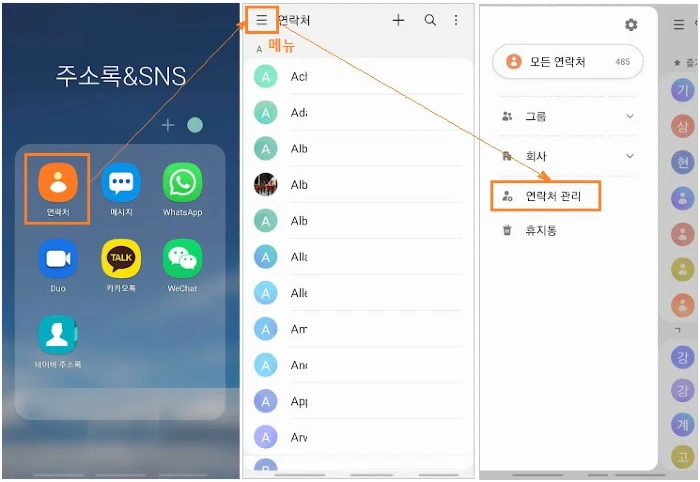
③ 연락처 가져오기/내보내기 > 내보내기를 탭합니다.
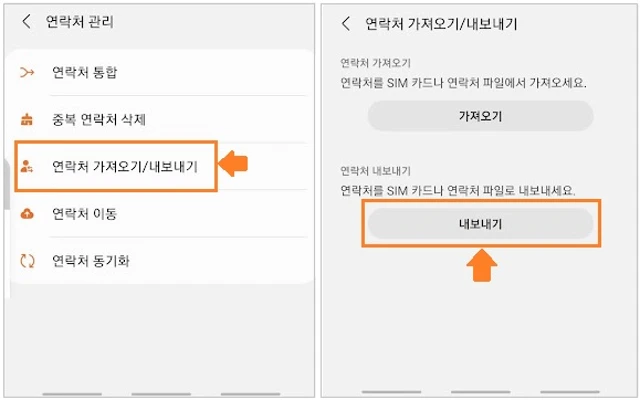
④ 휴대폰 내장 메모리 또는 SIM 카드를 선택 > 내보내기를 탭합니다.
ⓢ '연락처.vcf 파일을 내장 메모리로 내보냈습니다' > 확인을 탭합니다.
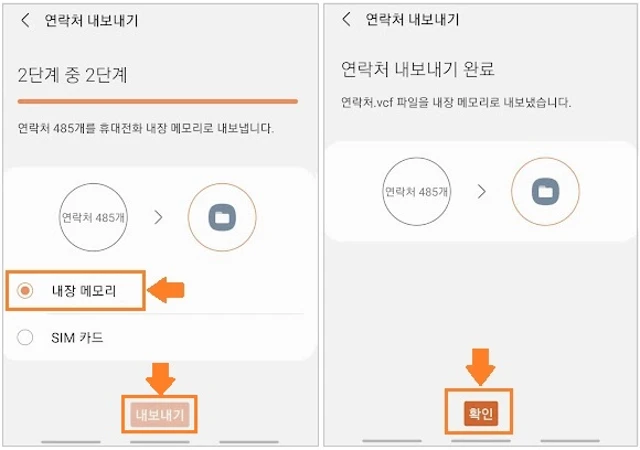
휴대폰에서 연락처 가져오기
모든 연락처를 Google 계정에 추가할 수 있습니다. 연락처를 가져온 후에도 다른 계정에 계속 남아 있습니다.
VCF에서 - 안드로이드 기기
연락처 정보를 VCF 파일에 저장한 경우 Google 계정으로 연락처를 가져올 수 있습니다.
① Android 스마트폰 또는 태블릿에서 연락처 앱을 엽니다.
② 왼쪽 상단에서 메뉴 > 연락처 관리를 탭합니다.
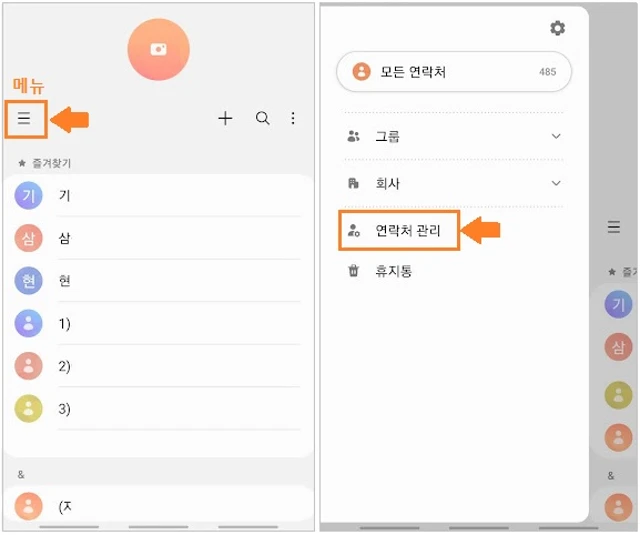
③ 연락처 가져오기/내보내기 > 가져오기를 탭합니다.
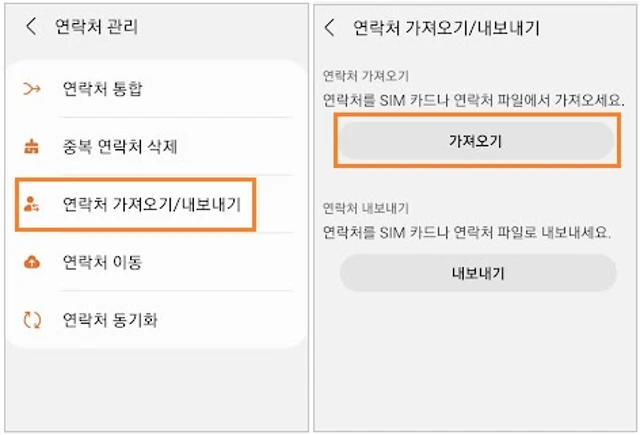
④ '연락처 가져오기' 3단계가 있습니다.
- 1단계: '휴대전화나 클라우드 저장공간'을 선택합니다.
- 2단계: 내장 메모리, OneDrive, Google 드라이브 중에서 연락처 정보가 있는 위치를 탭한 다음 파일을 탭합니다.
- 3단계: .vcf 파일을 탭합니다. 기기에 여러 계정이 있는 경우 연락처를 저장하려는 계정을 선택하세요.

ⓢ 완료를 클릭합니다.
SIM 카드에서 - 안드로이드 기기
연락처 정보를 SIM 카드에 저장한 경우 Google 계정으로 연락처를 가져올 수 있습니다.
① Android 스마트폰 또는 태블릿에 SIM 카드를 삽입 > 연락처 앱을 엽니다.
② 왼쪽 상단에서 메뉴 > 연락처 관리를 탭합니다.
③ 가져오기를 탭합니다.
③ SIM 카드를 탭합니다. 기기에 여러 계정이 있는 경우 연락처를 저장하려는 계정을 선택하세요.
기기 연락처 백업 및 동기화하기
기기 연락처를 Google 연락처로 저장하여 백업 및 동기화하려면 다음 단계를 진행합니다.
① Android 휴대폰 또는 태블릿에서 '설정' 앱을 엽니다.
② Google > Google 앱 설정 > Google 주소록 동기화 > 기기 연락처 동기화를 탭합니다.

③ 기기 연락처를 자동으로 백업 및 동기화 > 기기 연락처를 자동으로 백업 및 동기화를 사용 설정합니다.
④ 연락처를 저장하려는 계정을 선택합니다. 하나의 Google 계정에만 연락처를 자동으로 저장할 수 있습니다.
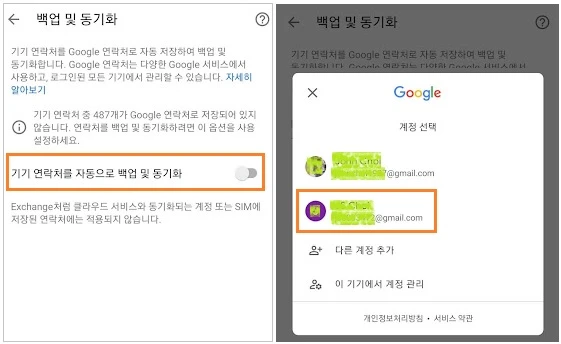
기존 기기 연락처 및 향후 기기에 추가하는 연락처는 Google 연락처로 자동 저장되어 Google 계정에 동기화됩니다.
스마트폰이나 태블릿에서 로그아웃하면 Google 연락처가 기기에서 모두 삭제되어 기기를 사용하는 모든 사용자가 액세스 할 수 없게 됩니다. Google 연락처는 Google 계정에 남아 있으며, 새 기기에서 로그인하면 새 기기로 동기화됩니다.
백업한 연락처 복원하기
【안드로이드 기기】
포인트: 높은 Android 버전의 백업을 낮은 Android 버전이 사용되는 휴대폰에 복원할 수 없습니다.
① 휴대폰의 설정 앱을 엽니다.
② Google을 탭합니다.
③ 설정 및 복원을 탭합니다.
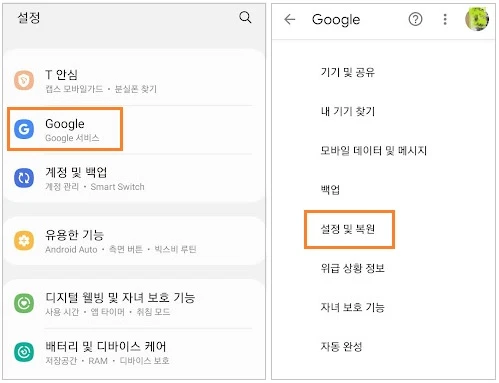
④ 연락처 복원을 탭합니다.
ⓢ 구글 계정이 여러 개인 경우 백업 계정:을 탭하여 어떤 계정의 연락처를 복원할지 선택합니다.
⑥ 복원할 연락처가 있는 휴대폰을 탭합니다.
⑦ SIM 카드 또는 휴대전화 저장소에 있는 연락처를 복사하고 싶지 않다면 SIM 카드 또는 기기 저장용량을 사용 중지합니다.
⑧ 복원을 탭한 다음 '연락처 복원됨'이라는 메시지가 표시될 때까지 기다립니다.
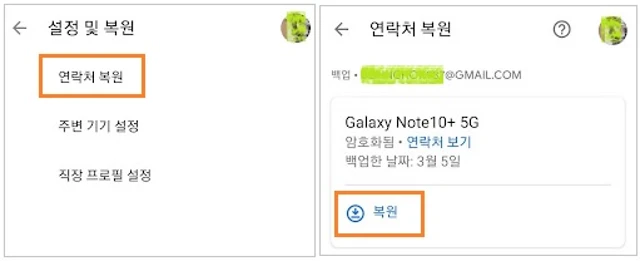
⑨ 연락처 중복을 피하기 위해 휴대폰에 이미 존재하지 않는 연락처만 복원됩니다. 복원된 연락처는 현재 사용 중인 Google 계정 및 다른 기기에도 동기화됩니다.
포인트: Outlook, WhatsApp 등 다른 앱의 연락처를 복원하려면 각 앱을 다시 설치해야 합니다.
《 휴대폰 데이터 백업 및 복원 관련 글 》
구글 계정으로 휴대폰의 데이터 자동 백업 및 복원하기
이번 포스팅은 구글 계정으로 휴대폰 데이터를 백업하고 새 휴대폰에 복원(가져오기)하는 방법을 살펴보겠습니다. 휴대폰에서 구글 계정으로 콘텐츠, 데이터, 설정을 백업할 수 있습니다. 또한
digitalline.tistory.com
삼성 스마트 스위치 Smart Switch 사용하여 휴대폰 데이터를 컴퓨터에 백업하는 방법
Smart Switch(스마트 스위치)를 사용하여 휴대폰에 저장된 사진, 동영상, 연락처, 메모, 캘린더 이벤트, 기기 설정 등 소중한 개인 정보 및 데이터를 보호하기 위해서 휴대폰의 데이터를 주기적으로
digitalline.tistory.com
'iT insight' 카테고리의 다른 글
| 구글 드라이브 파일·폴더 바로가기 만들기 및 삭제하기 (0) | 2022.03.12 |
|---|---|
| 연락처 세부 정보 변경 또는 삭제 및 중복된 연락처 통합(정리)하기 (0) | 2022.03.07 |
| 구글 드라이브에서 휴대폰(모바일) 데이터 백업 관리 (1) | 2022.03.04 |
| 데스크톱용 드라이브 로컬 캐시 디렉토리의 위치 변경하는 방법 (0) | 2022.03.02 |
| 구글 드라이브에서 공유 폴더의 소유자 변경(공유 권한 변경)하기_컴퓨터(PC) (0) | 2022.02.28 |

